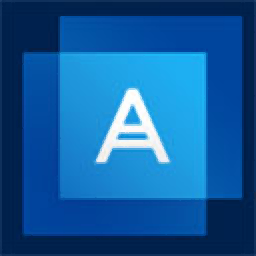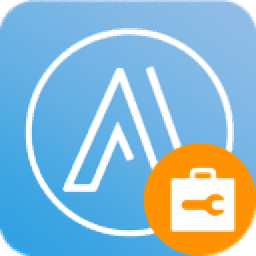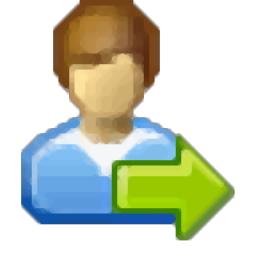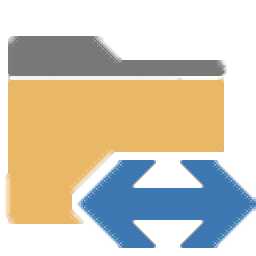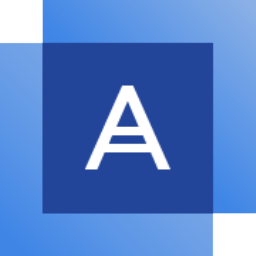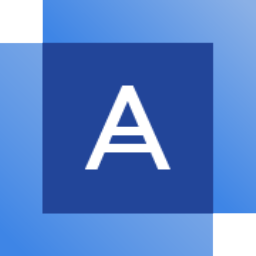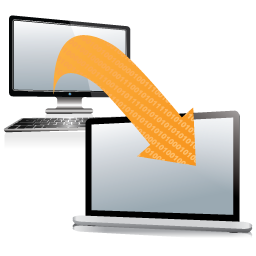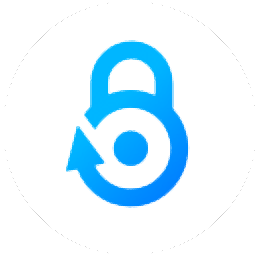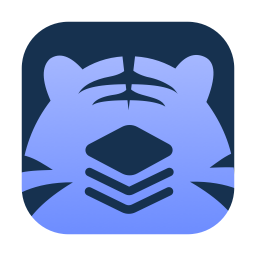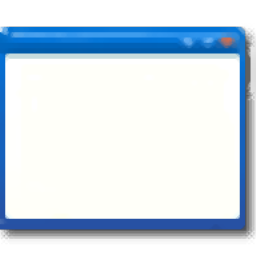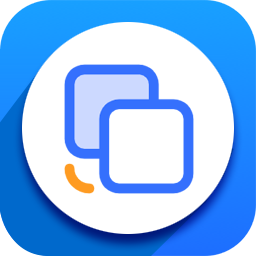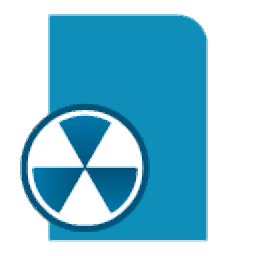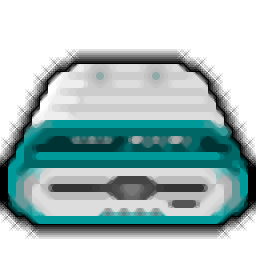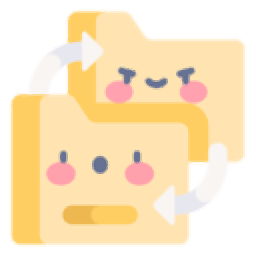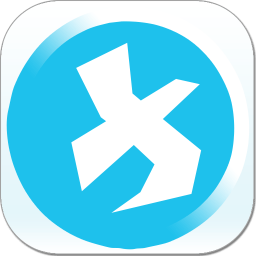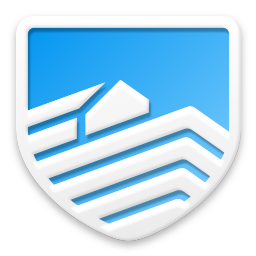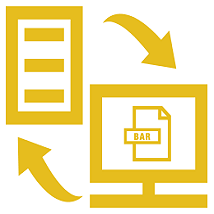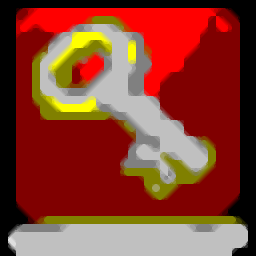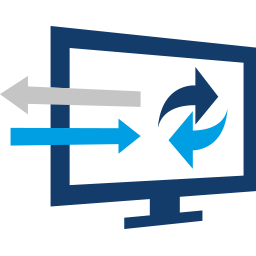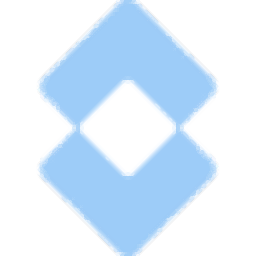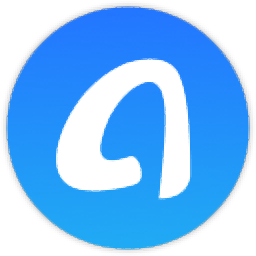雨林木风pe工具箱中文版
v3.6 绿色版大小:26.80 MB更新:2019/12/30
类别:数据备份系统:WinAll
分类分类

大小:26.80 MB更新:2019/12/30
类别:数据备份系统:WinAll
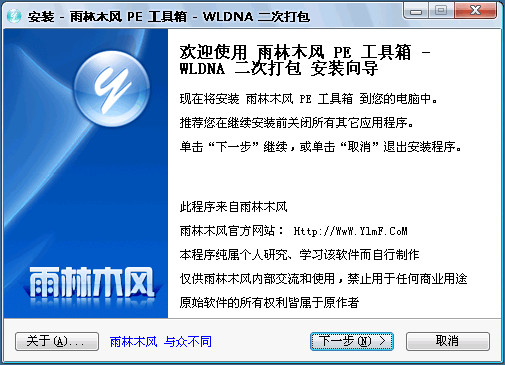
雨林木风pe工具箱可以帮助广大的电脑用户进行Windows系统中任一分区的备份和恢复,帮助用户更好的对电脑各个磁盘的管理和维护,感兴趣的玩家可以来极光下载站下载!
雨林木风pe工具箱是一款可以在Windows系统下对任意分区一键备份、恢复Ghost的PE工具箱,支持多硬盘、混合硬盘(IDE/SATA/SCSI)混合分区(FAT32/NTFS)、未指派盘符分区、盘符错乱以及分区装入NTFS文件夹等功能。
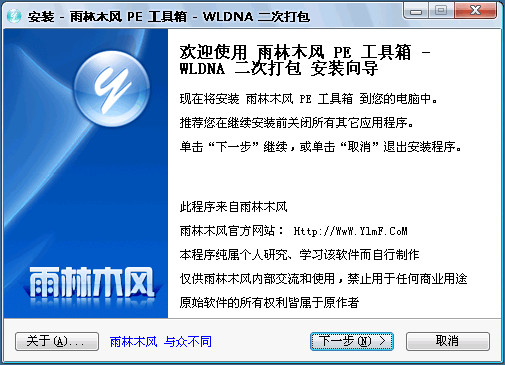
1、精心修改了启动文件,不会和其它类似的工具箱发生冲突
2、安装时可设置工具箱启动密码(增加卸载密码保护),防止别人使用你的PE
4、完善的卸载,不会遗留任何文件
5、修正在 XP 以下的系统下使用不能启动 PE 的 Bug(修正了部分电脑上无法启动的Bug)
6、完善了安装程序,针对不同系统作出适当调整,安装更简便(支持VISTA/Win7)
一、制作一个通用peU盘启动盘(u盘启动盘制作教程)
二、下载一个雨林木风系统iso镜像文件,存入制作好的U盘启动盘
1、利用按快捷键选择您的U盘启动进入到通用pe主菜单后,按上下↑↓方向键选择到&【01】 运行通用pe Win8PEx86精简版& 然后按下&回车键&,将进入通用pe Win8PE系统。
2、运行&通用PE一键装机&工具后,该软件会自动识别ISO镜像文件,并自动提取里面的gho文件。我们只需点击&确定(Y)&按钮即可!如下图所示:
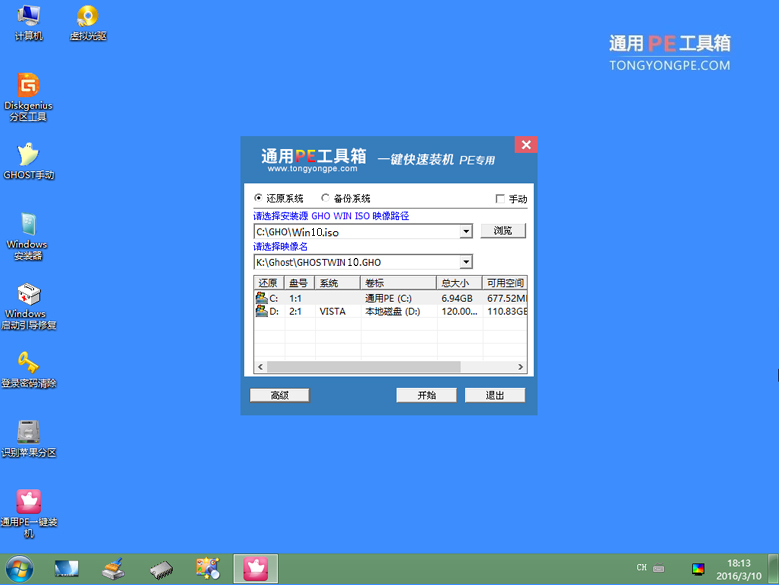
3、当点击&开始(Y)&按钮后会弹出一个小窗口,我们只需继续点击该弹出窗口的&是(Y)&按钮即可。
等待解压GHO文件的进度条完毕后会自动弹出是否重启电脑的窗口,我们现在只要点击&是(Y)&按钮即可,(重启的时候我们把U盘从USB插口处拔出来)如下图:
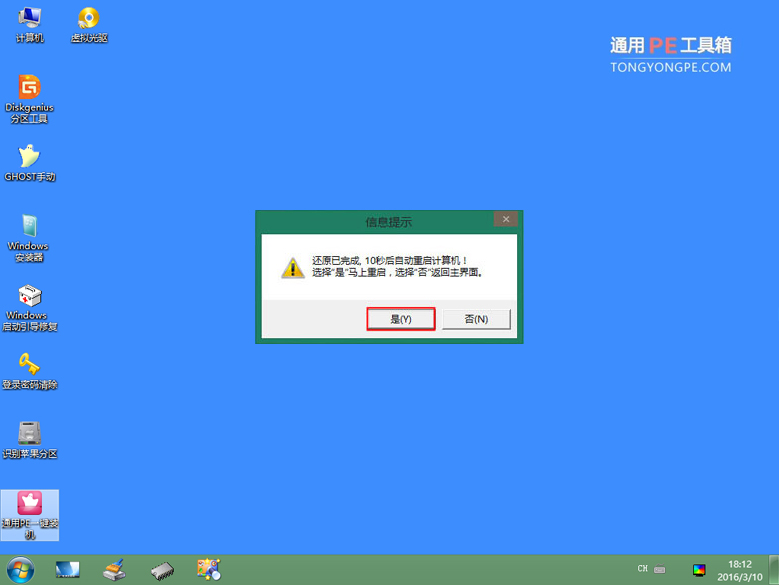
4、重启后即可看到电脑系统安装过程,如图所示:
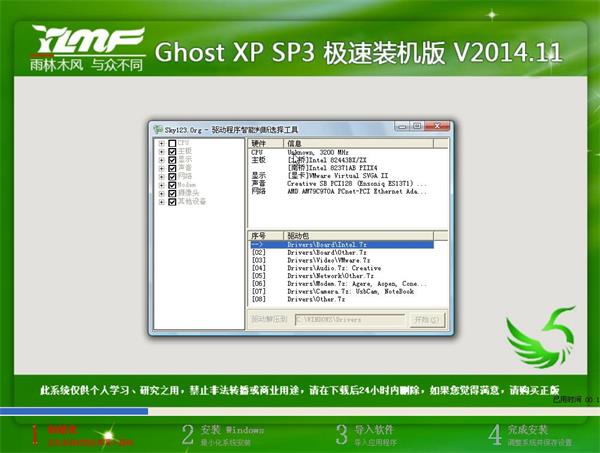
5、耐心等候系统安装,待系统安装完成即可使用。
acronis cyber backup 12.5 (数据备份软件)数据备份1.57 GB12.5
详情Coolmuster Android Assistant(安卓手机助手)数据备份21.4 MBv4.10.46
详情Microsoft SyncToy数据备份9.85 MBv2.1.0
详情小米智能互联电脑版数据备份984.00 KBv3.2.0.8 客户端
详情微信图片自动保存助手数据备份8.32 MBv2.0.4.0 官方版
详情海康威视远程备份软件数据备份153 MBv3.0.2.4 官方版
详情wx backup官方版数据备份25.20 MBv2.0 pc版
详情easeus todo pctrans电脑版数据备份1.41 MBv9.9 正版
详情synctoy自动同步工具数据备份11.00 MBv2.1 最新版
详情个人文件转移工具(C盘数据搬迁工具)数据备份46.2 KBv2.0 最新版
详情Echosync(文件夹同步工具)数据备份82.1 MBv7.6.0.0
详情iToolab WatsGo(手机传输)数据备份238 MBv8.4.0 免费版
详情goodsync绿色版(文件同步工具)数据备份25.5MBv10.4.1.5
详情shadow user pro数据备份4.59 MBv6.2 正版
详情网吧快速还原系统数据备份120.00 KBv4.2 最新版
详情一键还原精灵软件数据备份11.48 MBv12.0.19.0118 最新版
详情icloud备份恢复大师数据备份319.77 MB14.2.122.0
详情Copy Handler中文版(断点续传复制)数据备份7.91 MBv1.45 绿色版
详情acronis true image 2020(电脑备份软件)数据备份1.17 GB含Bootable ISO
详情Acronis True Image(备份恢复软件)数据备份552 MB免费版
详情EaseUS Todo Backup Home 2024数据备份143 MBv16.0.0 免费版
详情FastMove(文件备份管理工具)数据备份9.90 MBv1.20 官方版
详情BackupVault ESE(云端备份软件)数据备份100 MBv20.3.1 官方版
详情老虎iOS数据备份数据备份94.8 MBv2.3.8 官方版
详情系统目录迁移工具数据备份346 KBv1.21 免费绿色版
详情文件迁移助手数据备份530 KBv1.0 免费绿色版
详情神奇文件自动复制软件数据备份16.7 MBv4.0.0.510 官方版
详情Uranium Backup(数据备份)数据备份47.4 MBv9.9.0.7469 免费版
详情MSP360 Backup Ultimate数据备份软件数据备份24.4 MBv7.9.1.128 免费版
详情雨林木风pe工具箱中文版数据备份26.80 MBv3.6 绿色版
详情BackupGit(git项目批量备份工具)数据备份34.0 MBv1.0 免费版
详情Perfect Backup备份工具数据备份3.72 MBv1.9 官方中文版
详情微世界企业网盘官方版数据备份15.44 MBv2.0 最新版
详情苹果icloud邮箱数据备份319.77 MB14.2.122.0
详情U盘自动复制工具数据备份0.98 MBv1.8 官方版
详情AJC Active Backup(文件夹同步备份工具)数据备份14.2 MBv2.12.0.2 官方版
详情SuperBak(文件备份软件)数据备份7.20 MBv2.12 官方版
详情goodsync免费版数据备份25.5MBv10.4.1.5
详情后羿采集器软件数据备份47.69 MBv3.6.1 最新版
详情foolsync正版数据备份770.00 KB电脑版
详情点击查看更多
一键还原精灵软件数据备份11.48 MBv12.0.19.0118 最新版
详情雨林木风pe工具箱中文版数据备份26.80 MBv3.6 绿色版
详情网吧快速还原系统数据备份120.00 KBv4.2 最新版
详情goodsync绿色版(文件同步工具)数据备份25.5MBv10.4.1.5
详情second copy中文版数据备份17.00 MBv9.0.0.3 电脑版
详情wx backup官方版数据备份25.20 MBv2.0 pc版
详情acronis true image 2020(电脑备份软件)数据备份1.17 GB含Bootable ISO
详情acronis cyber backup 12.5 (数据备份软件)数据备份1.57 GB12.5
详情shadow user pro数据备份4.59 MBv6.2 正版
详情synctoy自动同步工具数据备份11.00 MBv2.1 最新版
详情点击查看更多
微世界企业网盘官方版数据备份15.44 MBv2.0 最新版
详情second copy中文版数据备份17.00 MBv9.0.0.3 电脑版
详情shadow user pro数据备份4.59 MBv6.2 正版
详情网吧快速还原系统数据备份120.00 KBv4.2 最新版
详情雨林木风pe工具箱中文版数据备份26.80 MBv3.6 绿色版
详情一键还原精灵软件数据备份11.48 MBv12.0.19.0118 最新版
详情苹果icloud邮箱数据备份319.77 MB14.2.122.0
详情小米智能互联电脑版数据备份984.00 KBv3.2.0.8 客户端
详情goodsync免费版数据备份25.5MBv10.4.1.5
详情icloud备份恢复大师数据备份319.77 MB14.2.122.0
详情wx backup官方版数据备份25.20 MBv2.0 pc版
详情itunes备份管理器最新版数据备份11.00 MBv2.603 免费版
详情后羿采集器软件数据备份47.69 MBv3.6.1 最新版
详情arq backup电脑版数据备份10.15 MBv5.11.3 免费版
详情aloof bar最新版数据备份2.85 MBv2.2 电脑版
详情foolsync正版数据备份770.00 KB电脑版
详情easeus todo pctrans电脑版数据备份1.41 MBv9.9 正版
详情kls backup 2017 professional数据备份18.64 MBv9.0.2.0 官方版
详情alternate file move官方版数据备份1.15 MBv2.0 最新版
详情exiland backup professional备份软件数据备份10.27 MBv5.0 电脑版
详情sql备份专家最新版数据备份18.50 MBv2020.10.19.21155 电脑版
详情mysql自动备份工具数据备份1.81 MB电脑版
详情syncbackpro官方版数据备份21.23 MBv9.5.12 pc端
详情allway sync中文版数据备份8.90 MBv21.1.5
详情synctoy自动同步工具数据备份11.00 MBv2.1 最新版
详情drive snapshot磁盘镜像备份工具数据备份1.79 MBv1.49.0.18948 汉化版
详情goodsync绿色版(文件同步工具)数据备份25.5MBv10.4.1.5
详情骐尘数备精灵数据备份32.7 MBv1.0.2 官方版
详情BackupGit(git项目批量备份工具)数据备份34.0 MBv1.0 免费版
详情Perfect Backup备份工具数据备份3.72 MBv1.9 官方中文版
详情U盘自动复制工具数据备份0.98 MBv1.8 官方版
详情AJC Active Backup(文件夹同步备份工具)数据备份14.2 MBv2.12.0.2 官方版
详情SuperBak(文件备份软件)数据备份7.20 MBv2.12 官方版
详情Macrium Site Manager(站点管理工具)数据备份325 MBv8.0.6503
详情文件批量复制工具数据备份987 KBv3.7 官方版
详情syncbackfree(文件同步)数据备份32.6 MBv10.2.14.0 官方版
详情anytrans for ios(苹果手机数据传输管理软件)32/64位数据备份376 MBv8.9.2
详情果备份(苹果手机数据备份软件)数据备份843 KBv3.1.5.2364 官方版
详情Ashampoo Backup pro(备份软件)数据备份92.7 MBv14.04
详情优速文件备份大师数据备份1.69 MBv2.0 官方版
详情点击查看更多